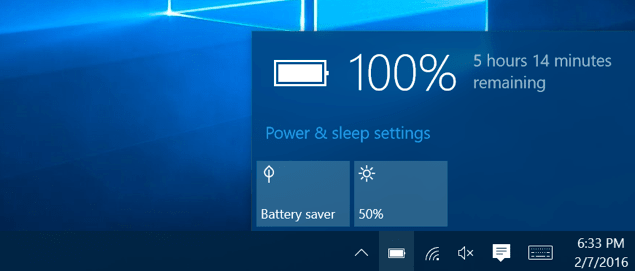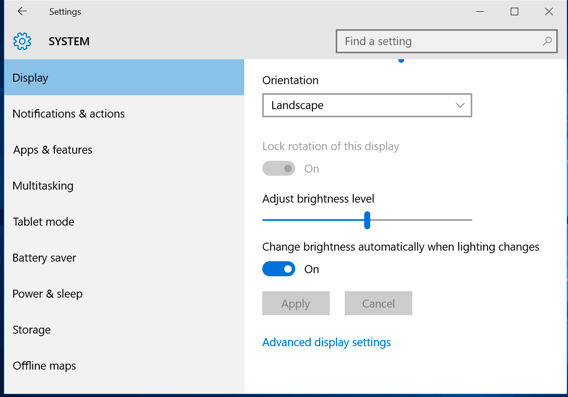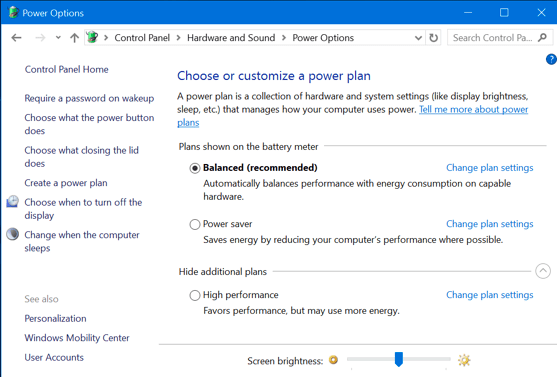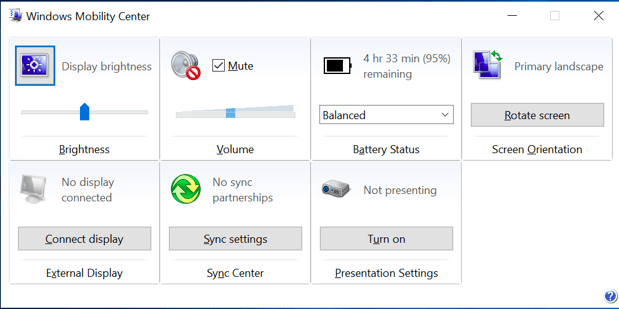برای تنظیم نور صفحه نمایش لپ تاپ چیکار کنیم؟
نحوه تنظیم نور مانیتور لپ تاپ یا تبلت با استفاده از روش های دستی
در بیشتر صفحه کلیدهای لپ تاپ و کامپیوتر ، شما کلیدهای میانبری را پیدا خواهید کرد که این امکان را در اختیار شما قرار می دهد تا روشنایی مانیتور سیستم خود را به سرعت افزایش یا کاهش دهید.
اغلب این کلیدهای میانبر در ردیف F صفحه کلید قرار دارند که این کلیدها به ترتیب از F1 تا F12 نام گذاری شده اند و شما می توانید از آن ها استفاده کنید. کلید مربوط به تنظیم نور صفحه نمایش معمولا دارای علامت خورشید یا مشابه آن می باشد. شما برای تنظیم کردن میزان روشنایی مانیتور خود کافی است که کلید مربوطه را فشار دهید.
همچنین شما می توانید روشنایی صفحه نمایش لپ تاپ خود را از طریق ویندوز تنظیم کنید. این کار زمانی مفید است که صفحه کلید شما کلیدهای مربوط به تنظیم میزان روشنایی را دارا نباشد یا شما از تبلت استفاده می کنید. به همین دلیل شما باید میزان روشنایی صفحه نمایش خود را در ویندوز انجام دهید.
نکته 1:
اگر از ویندوز 10 استفاده می کنید ، شما می توانید بر روی آیکون باتری در نوار اطلاع رسانی ویندوز کلیک کرده و سپس نشان روشنایی را انتخاب کنید. هر باری که بر روی آن کلیک می کنید 25 درصد روشنایی افزایش می یابد. شما همچنین می توانید Action Center را باز کنید و از طریق این گزینه برای تنظیم میزان روشنایی سیستم خود اقدام کنید.
شما همچنین می توانید این گزینه را از طریق برنامه Settings در ویندوز 10 پیدا کنید. ابتدا شما برنامه Settings را از منو Start پیدا کنید. سپس بر روی گزینه System کلیک کرده و در منو سمت چپ آن گزینه Display را انتخاب کنید. خب اکنون برای تغییر میزان روشنایی سیستم خود در قسمت Adjust brightness level نوار لغزنده را حرکت دهید. به این ترتیب نور صفحه نمایش شما تنظیم خواهد شد.
اما اگر شما از ویندوز 7 و 8 استفاده می کنید ، این گزینه در Control Panel قرار دارد. ابتدا Control Panel را باز کنید. سپس بر روی گزینه Hardware and Sound کلیک کرده و گزینه Power Options را انتخاب کنید. در پایین پنجره Power Plans شما نوار لغزنده Screen brightness را مشاهده خواهید کرد.
نکته 2:
شما همچنین می توانید این گزینه را در Windows Mobility Center نیز مشاهده کنید. در ویندوز 8?1 و 10 بر روی گزینه Start راست کلیک کرده و Mobility Center را انتخاب کنید و در ویندوز 7 کلید ویندوز + X را به صورت همزمان در صفحه کلید فشار دهید. آنگاه گزینه Display brightness را تغییر دهید تا میزان نور صفحه نمایش خود را تغییر دهید.